linux mintでデスクトップの壁紙を変更する方法 (change your desktop wallpaper on linux mint)
このWikihowでは、linuxmintのデスクトップの壁紙を変更するさまざまな方法を紹介します...
方法1 方法1/3:ドキュメントの使用
- 1 欲しい壁紙画像を入手する。パソコンに保存してください。インターネットから画像を選んだ場合は、画像の上で右クリックし、"デスクトップの背景に設定... "を選択するだけです。
- 2 画像を右クリックし、"壁紙に設定... "を選択します。
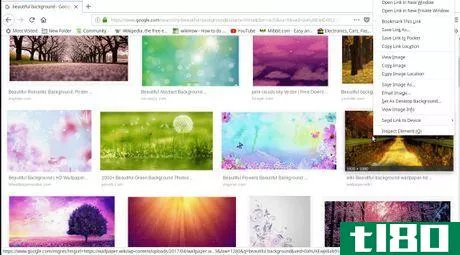
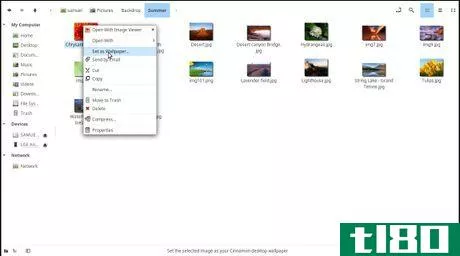
方法2 方法2/3: linux mintの壁紙を使う
- 1 スタートメニューをクリックし、"システム設定 "をクリックします。"背景 "をクリックします。
- 2.目的の画像をクリックし、選択する。LinuxMint が提供する様々なイメージから選ぶことができるようになりました。また、'Images' フォルダにアクセスすることもできます。特定のフォルダを追加して簡単にアクセスできるようにするには、リストの一番下にある「+」ボタンをクリックします。削除する場合は、フォルダを選択し、-ボタンをクリックします。
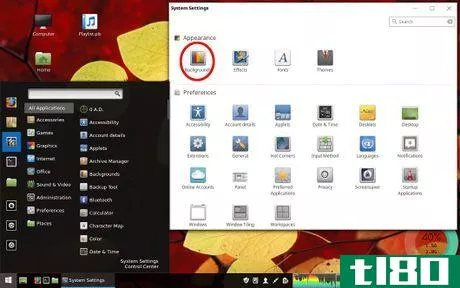
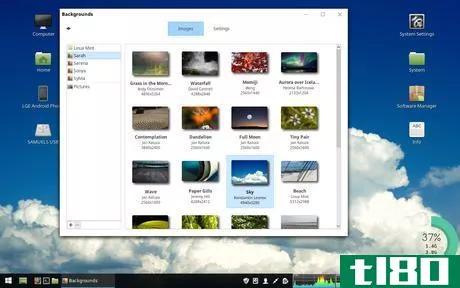
方法3 方法3/3:端末を使う(上級編)
- 1 端末を開く。事前に壁紙がデフォルトに設定されていることを確認する必要があります。
- 2 ターミナルにコマンドを入力します。以下のコマンドをコピーし、ターミナルを右クリックして「貼り付け」を選択すると、以下のコマンドが貼り付けられます: gsettings get org.gnome.デスクトップ背景画像、↵Enterキーを押します。
- 3 指定されたファイルのアドレスを選択します。選択したテキストを右クリックし、「コピー」をクリックします。
- 4 「Home」(または他の)フォルダを開き、「場所の入力を切り替える」ボタンをクリックし、アドレスバーにファイルのパスを貼り付けます。
- 5 「default_background.jpg」のショートカットを画像に置き換える。画像の名前を "default_background.jpg "に変更します(画像は.jpg/.JPEG形式であることを確認してください)。これは Linux Mint のデフォルトイメージを置き換えるものです。
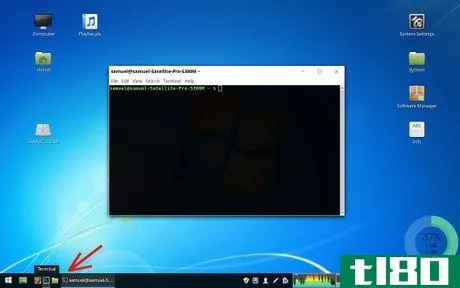
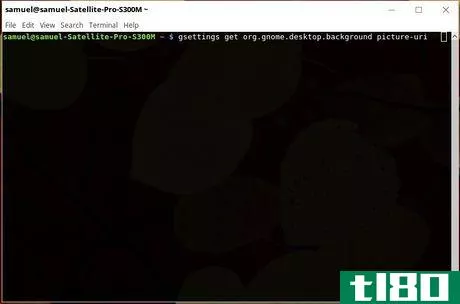
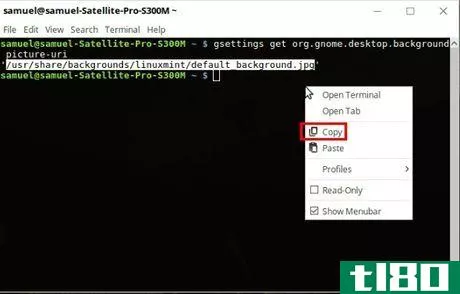
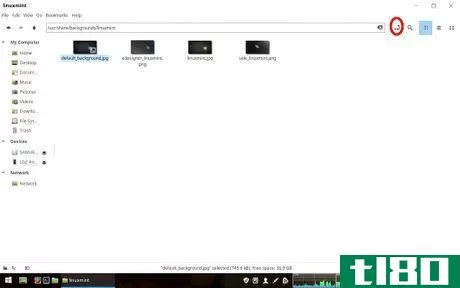
ヒント
- 2022-03-13 11:52 に公開
- 閲覧 ( 74 )
- 分類:IT